Элективные дисциплины по физической культуре и спорту. Инструкция. Разработчик httpst meminakovskiym
 Скачать 1.19 Mb. Скачать 1.19 Mb.
|
ТекстРазработчик – https://t.me/minakovskiym Собрать пользователей из чатов и каналов – https://t.me/parsetgbot Найти чаты по ключевым словам – https://t.me/searchforchatsbot Выгрузить участников чатов с описаниями профилей – https://t.me/proparsebot Установка PythonСкачайте установочный пакет: Windows: https://www.python.org/ftp/python/3.11.1/python-3.11.1-amd64.exe Mac: https://www.python.org/ftp/python/3.11.1/python-3.11.1-macos11.pkg При установке обязательно отметьте вторую галочку (Add Python to PATH)  Активация программыЧтобы получить ключ активации программы, запустите файл bot.py. В открывшемся окне появится код, который нужно отправить разработчику программы https://t.me/minakovskiym  Разработчик отправит вам уникальный ключ, который нужно будет вставить на первую строчку в файл config.txt  Если у вас на Mac вместо окна программы открывается файл с кодом– нажмите на файл правой кнопкой мыши и выберите «Открыть с помощью» - «Python Launcher» 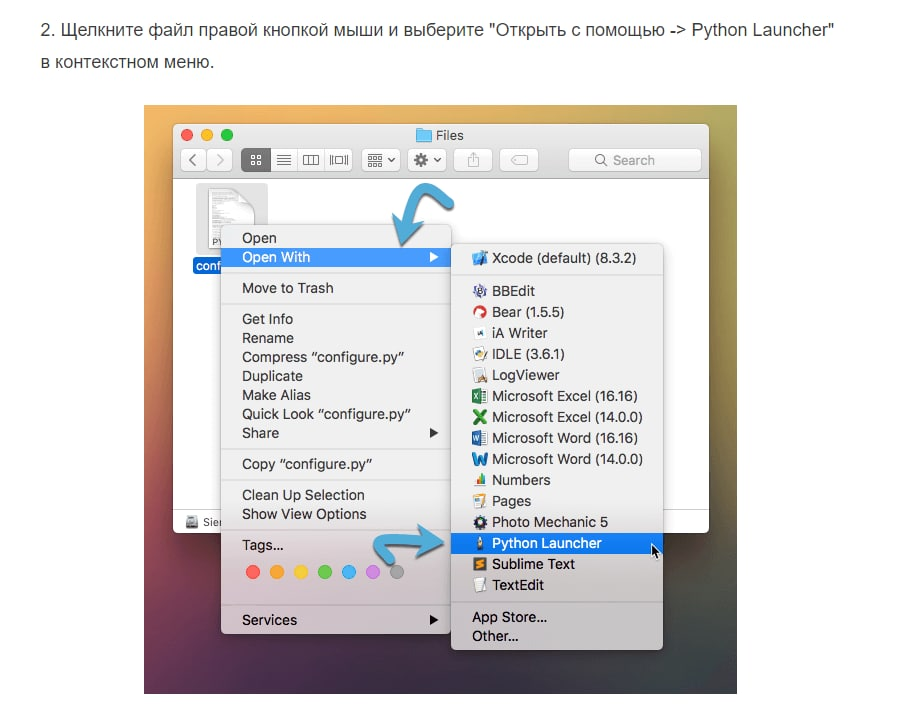 Добавление аккаунтовДля рассылки сообщений, нужно использовать Telegram аккаунты. Можно купить уже зарегистрированные аккаунты на специализированных сайтах (https://hstock.org/category/telegram, https://accs-shop.com/?cat_id=5266, https://ydeda.pro/) либо регистрировать аккаунты самостоятельно (на реальные сим-карты, либо с помощью сервисов приема смс, например https://sms-activate.org/?ref=1315321). При покупке, обращайте внимание на формат аккаунтов. Для программы подходят только аккаунты в формате tdata. Форматы session, session+json не подойдут! Аккаунты должны иметь хорошую «отлежку» (время после регистрации). Если вы будете покупать аккаунты, узнавайте об отлежке у продавцов, если будете регистрировать – отлежку нужно фиксировать самостоятельно. Оптимальная отлежка для аккаунта – от 30 дней. Минимальная отлежка – от 7 дней. Если отлежка будет меньше, аккаунты будут блокироваться гораздо быстрее и, скорее всего, сразу удаляться. Желательно покупать аккаунты, зарегистрированные на номера США, Европы, России. Они стоят дороже, но и живут гораздо лучше. Если вы купите индонезийские аккаунты, скорее всего они заблокируются и удалятся при добавлении в программу. Никогда не покупайте у непроверенных продавцов сразу много аккаунтов. Возьмите 1-2 для теста, чтобы проверить насколько они живучие. В идеале найти проверенного поставщика аккаунтов, который сможет гарантировать хорошую отлежку и не будет продавать одни аккаунты разным клиентам (это приводит к преждевременному удалению аккаунтов). Чтобы добавить аккаунт в программу, его нужно будет конвертировать, через скрипт converter.py. Аккаунт в формате tdata конвертируется в файл .session, с которым будет взаимодействовать программа. После конвертации папку с аккаунтом в формате tdata можно удалить. Главное никому не передавайте файлы .sessions – через них можно получить полный доступ к аккаунтам. Конвертация купленных аккаунтовПосле приобретения аккаунтов, вы получите архив, состоящий из одной и нескольких папок, внутри которых будут лежать аккаунты. В каждой папке с аккаунтом должна находиться папка «tdata». В папке с программой создайте папку accounts. В нее поместите все купленные аккаунты   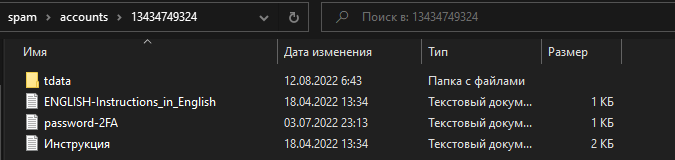 Чтобы избежать блокировок аккаунтов на этапе конвертации, желательно использовать VPN на пк (встроенный в браузер не подойдет). Я для этих целей использую Express VPN. Если VPN нет – можно конвертировать и без него, но риск блокировки аккаунта многократно повышается (особенно если вы купили зарубежные аккаунты). Перед конвертацией запустите VPN, выберите локацию, которая будет схожа со страной регистрации аккаунтов (например аккаунты РФ – можно установить локацию РФ, Белоруссия; аккаунты США – локация США, Австралия, Канада). Запустите файл converter.py. В папке sessions появятся сконвертированные аккаунты – сессии. Именно через эти файлы программа будет рассылать сообщения.  Конвертация аккаунтов из симкарт (либо старых аккаунтов)Если у вас есть свободные симкарты – зарегистрируйте на них телеграм аккаунты на любом доступном устройстве. Запустите файл sess.py, введите номер телефона от нужного аккаунта и подтвердите ввод буквой «y» (на английском)  В личные сообщения аккаунту придет код, который нужно вставить в окно программы Если в аккаунте установлена двухфакторная аутентификация – нужно будет ввести пароль. Сконвертированный аккаунт появится в папке sessions Покупка и добавление в программу проксиК каждому аккаунту, через который будет идти рассылка нужно подключить прокси. 1 аккаунт – 1 прокси Программа поддерживает прокси формата ipv6 socks5, ipv4 socks5. Прокси ipv6 дешевле, прокси ipv4 считаются надежнее Я покупаю прокси на сайте https://proxy6.net/d/354225. Впишите нужное количество прокси и нажмите на кнопку «Купить»  Выберите тип SOCKS5 и нажмите на кнопку «Продолжить» 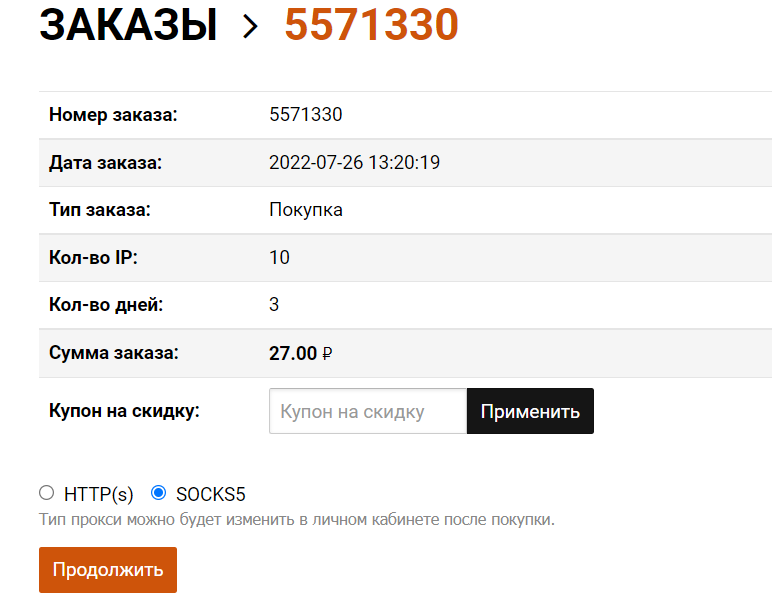 Откроется личный кабинет, в котором вы увидите список всех купленных вами прокси. Нажмите на кнопку «Экспорт» и дальше «Экспорт (.txt)».  Автоматически вам на пк загрузится файл со всеми прокси, которые вы купили. Скопируйте оттуда все данные и вставьте в файл proxies.txt в папке с программой.  Если вы купили прокси на другом сайте, учитывайте, что программа распознает прокси в формате: ip:port:username:password ip:port:username:password Настройка рассылкиВ файл users.txt вставьте ники пользователей, которым нужно отправить сообщения. Ники можно указывать со знаком @ или без него  В файл message.txt вставьте текст сообщения (с сохранением всех абзацев и пробелов). Настройки рандомизации и стилизации сообщений описаны в следующих разделах  Заполните файл config.txt. На каждой строчке должно стоять определенное значение: 1 – Ваш ключ активации программы 2 – Разброс таймаута между отправкой сообщений (от) (в секундах) 3 – Разброс таймаута между отправкой сообщений (до) (в секундах) 4 – Время (в секундах), в течение которого будет работать автоответчик Предположим, что вы хотите отправлять сообщения с каждого аккаунта с периодичностью в 3-9 секунд, и после этого в течение часа аккаунты должны отвечать клиентам. Тогда файл config.txt должен выглядеть так: 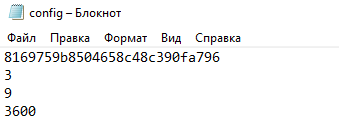 В программе можно подключить автоответчик для всех аккаунтов, запущенных в рассылке. С помощью автоответчика вы можете построить небольшое взаимодействие с потенциальными клиентами. Также автоответчик полезен тем, что аккаунты будут жить чуть дольше (в теории). Во-первых, можно отправлять первое сообщение без ссылки, во-вторых, если какие-то клиенты будут отвечать аккаунтам – Телеграм не будет помечать эти сообщения как спам. За настройку автоответчика отвечают файлы config.txt, keyword.txt, answer.txt В config.txt на четвертую строчку нужно написать время (в секундах), в течение которого аккаунты будут отвечать на все входящие сообщения. Если вы хотите, чтобы автоответчик не работал, напишите число 0 В keyword.txt напишите текст, на который должны реагировать аккаунты. Например, в тексте сообщения вы записали «Отправь +, чтобы получить ссылку на бот». В таком случае в keyword.txt вам нужно записать «+». Если вы хотите, чтобы аккаунты отвечали на все входящие сообщения, независимо от текста, оставьте файл keyword.txt пустым.  В файл answer.txt вставьте текст, который аккаунты будут отправлять в ответ на входящие сообщения. Если оставить файл answer.txt пустым, автоответчик работать не будет.  В аккаунтах, с которых будет идти рассылка, можно изменить имена, фамилии, описания профилей. Для этого в папке с программой создайте файл info.txt. В него запишите информацию, которую нужно установить в аккаунтах в формате: имя фамилия описание профиля.  Если добавить только одну строчку – во всех аккаунтах будет установлена одинаковая информация. В ином случае, информация будет установлена в случайном порядке в каждом аккаунте. Ограничение на длину имени – 64 символа, фамилии – 64 символа, описания профиля – 70 символов. Чтобы изменить аватарки в аккаунтах, создайте рядом с программой папку images и поместите в нее все нужные изображения. Если добавить только одно изображение – оно будет установлено в качестве аватарки во всех аккаунтах. В ином случае, аватарки будут устанавливаться в случайном порядке в каждом аккаунте.  Режимы работы программыВ программе предусмотрено 5 режимов работы: Отправка текста Отправка фотографии (с подписью) Отправка видео (с подписью) Отправка голосового сообщения (с дополнительным текстом) Пересылка любого сообщения Отправка текста В этом режиме программа будет отправлять простое текстовое сообщение  Отправка фотографии Загрузите нужную фотографию в папку с программой, назовите ее photo.jpg. Если в файле message.txt будет какой-то текст – он отправится в качестве подписи к фотографии. Максимальное количество символов в подписи к фотографии – 1024  Отправка видео Создайте новый канал в Telegram, загрузите туда нужное видео и скопируйте ссылку на сообщение (ссылка должна иметь формат https://t.me/TelegramTips/359). В файл config.txt на пятую строчку запишите ник канала (в нашем примере – TelegramTips), на шестую строчку id сообщения (в нашем примере – 359). Закрытый канал не подойдет. Видео нужно предварительно загрузить в канал, чтобы оно выгрузилось на сервера Telegram. Благодаря этому, аккаунты не будут тратить время на отправку видео каждому пользователю. Если в файле message.txt будет какой-то текст – он отправится в качестве подписи к видео. Максимальное количество символов в подписи к видео – 1024  Отправка голосового сообщения Чтобы отправлять предварительно записанное голосовое сообщение, его нужно скачать в папку с программой и назвать audio.ogg. Для скачивания, нажмите на голосовое сообщение правой кнопкой мыши и выберите пункт «Сохранить как»   Если в файле message.txt будет какой-то текст - он отправится в следующем сообщении  Пересылка сообщения Создайте новый канал в Telegram, отправьте туда нужное сообщение (например фотографию с текстом). Скопируйте ссылку на сообщение (ссылка должна иметь вид https://t.me/TelegramTips/359). В файл config.txt на пятую строчку запишите ник канала (в нашем примере – TelegramTips), на шестую строчку id сообщения (в нашем примере – 359). Закрытый канал не подойдет.  Рандомизация текста сообщений и ответов1) Можно сделать несколько вариантов сообщений, аккаунты будут отправлять их в случайном порядке. Запишите все варианты сообщений в файл message.txt, разделив их знаком ### (тремя решетками). Например:  2) Можно делать рандомизацию прямо внутри сообщений через символы { | } Например: {Добрый день! |Привет!} {Уже пользовался @proparsebot? |Заходи в @proparsebot} Если вы напишите в файл message.txt или answer.txt такую строчку, бот будет отправлять 4 версии сообщения: Добрый день! Уже пользовался @proparsebot? Привет! Уже пользовался @proparsebot? Добрый день! Заходи в @proparsebot Привет! Заходи в @proparsebot В одном сообщении можно делать сколько угодно вариантов слов и предложений 3) Можно автоматически подставлять имена людей, которым будет идти рассылка. Для этого в файл message.txt на место желаемого имени нужно поставить {имя} (слово имя в нижнем регистре, окруженное фигурными скобками). Например  Все эти способы можно использовать одновременно. Стилизация текста сообщенияСтилизация работает для message.txt и answer.txt Чтобы применить различные стили к тексту (встроенные ссылки, жирный текст, зачеркнутый текст и тд), нужно использовать специальные символы Встроенная ссылка: [Текст](Ссылка)   Жирный текст **Текст**   Курсив __Текст__   Подчеркнутый текст --Текст—  Зачеркнутый текст   Моноширинный текст (удобен для копирования) `Текст` (не кавычки ‘, а именно знак `)   Скрытый текст ||Текст||   Запуск программы, дополнительная информацияПосле того, как вы завершите все предыдущие шаги, можно запускать программу bot.py При запуске вам нужно будет выбрать режим работы и тип добавленных прокси   После этого программа проанализирует все добавленные файлы и выдаст вам окно с информацией о предстоящей рассылке. Если все верно – нажмите Enter, чтобы запустить программу. Если нет – закройте окно с программой, измените настройки в файлах и заново запустите bot.py  В течение всего времени рассылки и процесса работы автоответчика программу закрывать нельзя! После завершения процесса рассылки, вы увидите подобное окно  Если был запущен автоответчик, и кто-то из клиентов написал на рабочий аккаунт – информация об этом будет сохранена в файле result.xlsx (он появится в папке с программой) 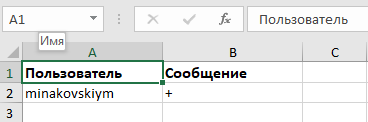 Вся информация о процессе рассылки и блокировках аккаунтов будет видна в окне программы, а также будет дублироваться в файл log.txt Никнеймы всех пользователей, которым было отправлено сообщение добавляются в файл done.txt. Перед запуском рассылки, программа сканирует файлы users.txt и done.txt. Все никнеймы, которые есть в обоих файлах удаляются из users.txt. Это сделано для того, чтобы избежать повторной отправки сообщения одним и тем же клиентам. Если вы все-таки хотите повторно отправить сообщение – удалите ник пользователя из файла done.txt С хорошего Telegram аккаунта (отлежка больше 30 дней, продан в одни руки, зарегистрирован на номер РФ, Европы или США) можно за раз отправить до 45 сообщений, после этого аккаунт гарантированно получает блокировку. Его нужно удалять – отложите его в отдельную папку на 1-2-3 недели, после чего опять загрузите в программу. С аккаунта можно будет опять отправлять сообщения (если его не удалят). Оптимальный таймаут для рассылки - 3-9 секунд между отправкой сообщений (можно даже меньше). Не нужно ставить таймауты в минуту и больше, потому что аккаунты быстрее всего блокируют из-за жалоб пользователей. Поэтому нужно, чтобы аккаунт успел отправить 45 сообщений до того, как на него придет первая жалоба. Если подключен автоответчик, и все аккаунты уже в блоке – автоответчик все равно сработает, Телеграм запрещает заблокированным аккаунтам писать только новым контактам, отвечать на сообщения можно. Telegram может мгновенно банить аккаунт, если в сообщении есть упоминания запрещенных веществ и материалов. Также довольно быстро блокируются аккаунты за ссылки на другие сайты и соц сети. Если отправлять сообщения с одной ссылкой много раз, Телеграм начнет мгновенно блокировать аккаунты, поэтому ссылки нужно менять. Если нужно отправить много сообщений с одной ссылкой – используйте разные сервисы сокращения ссылок. |
